在Windows10中Windows Store应用(Modern应用)默认是以窗口化方式运行的,可是一些已经习惯了Windows8全屏显示应用商店应用(Modern应用)的用户,觉得全屏显示在玩游戏时更有沉浸感,还有......
2023-01-23 202 Win10 全屏显示应用商店应用 Modern应用
win10系统电脑功能非常强大,比如我们可以给我们的电脑设置一个定时开机,设置定时开机可以帮助我们免去开机关机的操作,这样方便又省事,比如我们每天上班需要用到电脑,但是每天早上很早起床,来到办公室感觉人还不精神,打开电脑都觉得费劲,那么我们就可以给电脑设置一个定时开机的功能,每天上班就可以自动开机了,不用自己操作,那么具体怎么来设置呢,感兴趣的朋友可以跟着小编一起来学习一下哦,希望可以帮助到大家。
1.点开桌面上的开始菜单,在搜索框中输入【控制面板】,进入到【控制面板】页面。
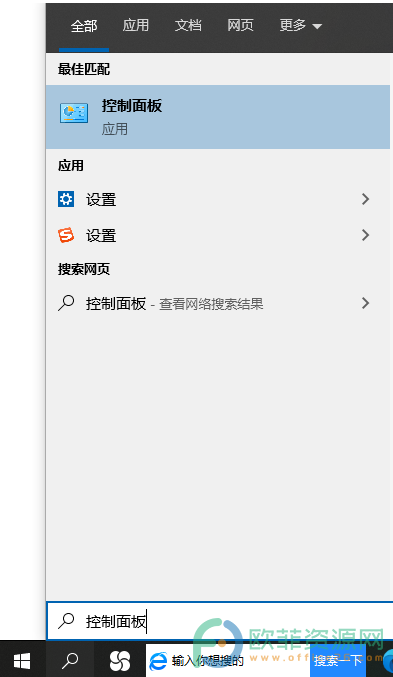
2.找到找到该页面下的【安全和维护】功能,点击打开。
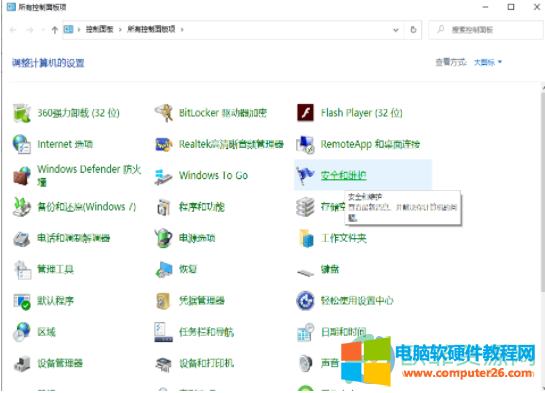
3.然后在页面下找到【维护】任务栏,再点击【自动维护】下方的【更改维护设置】。

4.根据自己的需要设置【每日运行维护任务的时间】,再将【许预定维护在预定时间唤醒我的计算机】勾选上,最后点击确定即可。
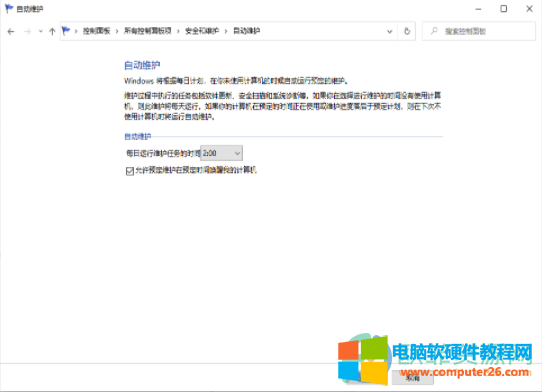
标签: win10定时开机的设置
相关文章
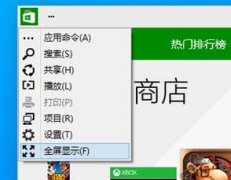
在Windows10中Windows Store应用(Modern应用)默认是以窗口化方式运行的,可是一些已经习惯了Windows8全屏显示应用商店应用(Modern应用)的用户,觉得全屏显示在玩游戏时更有沉浸感,还有......
2023-01-23 202 Win10 全屏显示应用商店应用 Modern应用
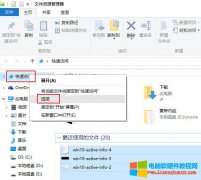
从 Windows7 开始,系统就把最近打开的文档和文件夹列出来以供下次快速打开;所有最近打开的文档列在开始菜单的文档中,所有最近打开过的文件夹都列在最近访问的位置里。到了 W......
2023-06-17 249 Win10最近使用的文件文档文件夹